HL-5450DNT
Veelgestelde vragen en probleemoplossing |
Vlekken op de afgedrukte pagina's (Slechte hechting)

Kies Tonerhechting verbeteren in de printerdriver.
Als de onderstaande selectie onvoldoende verbetering oplevert, kiest u Dikker papier bij de instellingen voor Soort papier.
Opmerking: De onderstaande figuren zijn een voorbeeld en kunnen afwijken van uw Brother-apparaat.
Windows PCL-driver:
- Open Voorkeursinstellingen voor afdrukken. Klik hier om weer te geven hoe u Voorkeursinstellingen voor afdrukken opent.
-
Klik op het tabblad Geavanceerd en klik op Andere afdrukopties....
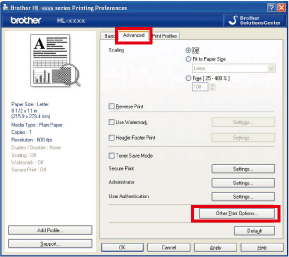
-
Kies Uitvoer verbeteren en schakel vervolgens Tonerhechting verbeteren in.
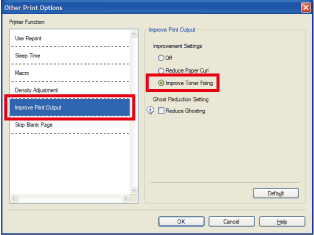
Windows PS-driver:
- Open Voorkeursinstellingen voor afdrukken. Klik hier om weer te geven hoe u Voorkeursinstellingen voor afdrukken opent.
-
Klik op Geavanceerd....
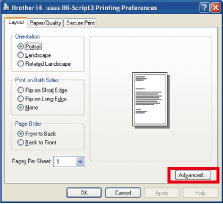
-
Kies Tonerhechting verbeteren bij Uitvoer verbeteren.
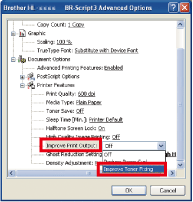
Macintosh-driver:
- Open het afdrukvenster. Klik hier om weer te geven hoe u het afdrukvenster opent.
- Klik op Afdrukinstellingen in de keuzebalk.
- Klik op het driehoekje Geavanceerd.
-
Klik op Uitvoer verbeteren en kies vervolgens Tonerhechting verbeteren.
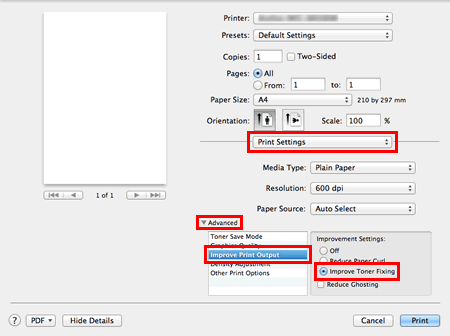
Macintosh BR-Script3-printerdriver:
- Open het dialoogvenster Print. Klik hier om weer te geven hoe u het afdrukvenster opent.
- Kies Printerfuncties in het venstermenu voor de afdrukopties
- Kies Algemeen 1 in de Functiesets.
-
Kies Tonerhechting verbeteren bij Uitvoer verbeteren.
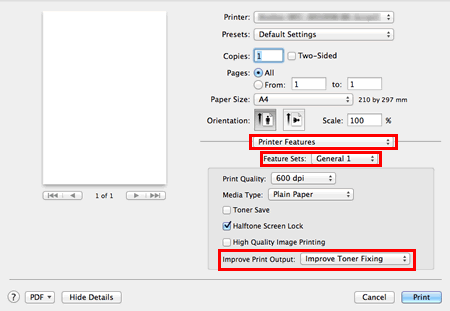
Feedback
Geef hieronder uw feedback. Aan de hand daarvan kunnen wij onze ondersteuning verder verbeteren.
